Тастатура за лаптоп не ради како треба [РЕШЕНО]
Мисцелланеа / / November 28, 2021
Тастатура за лаптоп је један од најважнијих делова вашег лаптопа. Ако престане да ради, имаћете проблема у раду са лаптопом. Иако можете да повежете спољну тастатуру за рад, то није баш згодно. Први аспект који треба да проверите је да ли тастатура има проблем са хардвером или софтвером. У овом чланку ћемо вас провести кроз неке од најприменљивијих метода за поправите проблем са тастатуром на лаптопу која не ради.
Белешка: Прво проверите да ли тастатура лаптопа има било каквих физичких оштећења. Ако постоји хардверски проблем са тастатуром, не можете много радије да замените тастатуру или однесете у сервисни центар на поправку. Други начин да проверите да ли је проблем у софтверу или хардверу је да отворите БИОС мени. Док поново покрећете систем, настављате да ударате Делете или Есцапе дугме, ако БИОС мени се отвара користите тастере са стрелицама за навигацију ако све ради у реду, то значи да постоји софтверски проблем са тастатуром која не ради.

Можете очистити тастатуру да бисте уклонили све честице прашине које узрокују проблем, што потенцијално може да реши ваш проблем. Али имајте на уму да ћете можда морати да отворите лаптоп што може поништити гаранцију. Зато се препоручује стручни надзор или однесите лаптоп у сервисни центар да очистите прашину која се временом накупила.
Садржај
- Поправите тастатуру на лаптопу која не ради како треба
- Метод 1 - Поново покрените рачунар
- Метод 2 - Уклоните батерију
- Метод 3 - Поново инсталирајте управљачки програм за тастатуру
- Метод 4 – Ажурирајте управљачки програм тастатуре
- Метод 5 – Уклоните злонамерни софтвер
Поправите тастатуру на лаптопу која не ради како треба
Обавезно креирајте тачку враћања за случај да нешто крене наопако.
Метод 1 - Поново покрените рачунар
Ако нема проблема са хардвером са вашом тастатуром, можете се одлучити за овај метод да бисте решили проблем да тастатура лаптопа не ради. Поновним покретањем вашег уређаја може се решити овај проблем јер многи корисници наводе да једноставно поновно покретање уређаја решава проблем са тастатуром која не ради. Ако вам поновно покретање рачунара у нормалном режиму не помогне, можете поново га покрените у безбедном режиму. Речено је да поновно покретање уређаја решава различите врсте проблема у вези са системом.
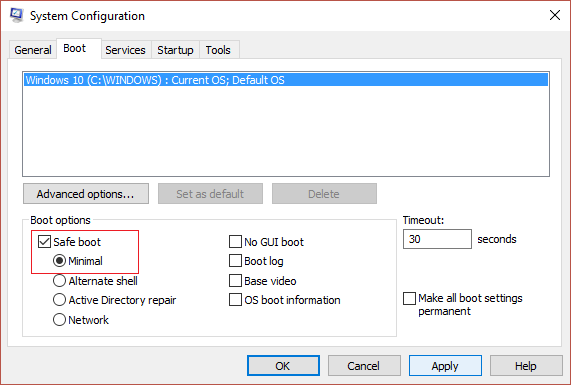
Метод 2 - Уклоните батерију
Ако поновно покретање уређаја не реши овај проблем, можете испробати овај метод. Уклањање батерије и враћање занимљивог садржаја може вам помоћи да решите проблем.
Корак 1 – Искључите лаптоп притиском на дугме за укључивање на вашем лаптопу.
Корак 2 - Уклоните батерију.

Корак 3 – Сачекајте неколико секунди, поново уметните тесто и затим поново покрените уређај.
Сада проверите да ли је тастатура је почела да ради или не.
Метод 3 - Поново инсталирајте управљачки програм за тастатуру
Понекад управљачки програми који контролишу вашу тастатуру наиђу на проблеме због инсталирања било које апликације трећих страна или искључивања ваших система без коришћења команде Схут Довн вашег система. Штавише, понекад злонамерни софтвер и други вируси кваре управљачки програм тастатуре. Због тога се препоручује да поново инсталирате драјвер за тастатуру да бисте решили овај проблем.
Корак 1 – Отворите Управљач уређајима притиском на Виндовс тастер + Р затим укуцајте девмгмт.мсц и притисните Ентер.

Корак 2 – Померите се надоле до одељак за тастатуру и прошири га.
Корак 3 – Изаберите своју тастатуру и кликните десним тастером миша на тастатуру.
Корак 4 - Овде морате да изаберете Деинсталирај опција.
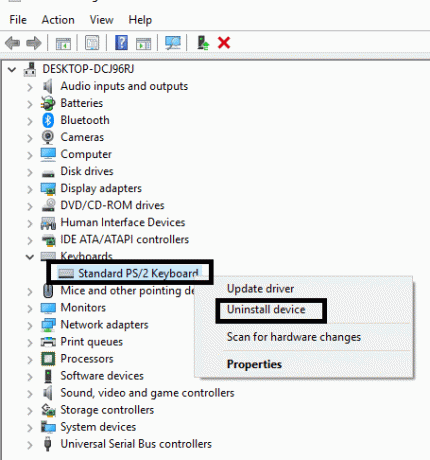
Корак 5 - Поново покрените уређај.
Виндовс ће аутоматски открити и инсталирати драјвер за тастатуру. Ако не успе, можете преузети ажурирани драјвер са веб локације произвођача тастатуре и инсталирати га на свој уређај.
Можда бисте волели да прочитате и - Поправите тастатуру која не ради на Виндовс 10
Метод 4 – Ажурирајте управљачки програм тастатуре
1. Притисните тастер Виндовс + Р, а затим откуцајте „девмгмт.мсц” и притисните Ентер да отворите Управљач уређајима.

2.Проширите тастатуру, а затим кликните десним тастером миша на Стандардна ПС/2 тастатура и изаберите Ажурирај драјвер.

3. Прво изаберите Тражите аутоматски ажурирани софтвер драјвера и сачекајте да Виндовс аутоматски инсталира најновији драјвер.

4. Поново покрените рачунар и видите да ли сте у могућности да решите проблем, ако не, наставите.
5. Поново се вратите у Девице Манагер и кликните десним тастером миша на стандардну ПС/2 тастатуру и изаберите Ажурирати драјвер.
6. Овај пут изаберите „Претражите мој рачунар за софтвер управљачког програма.“

7. На следећем екрану кликните на „Дозволите ми да изаберем са листе доступних драјвера на мом рачунару.“

8.Изаберите најновије драјвере са листе и кликните на Нект.
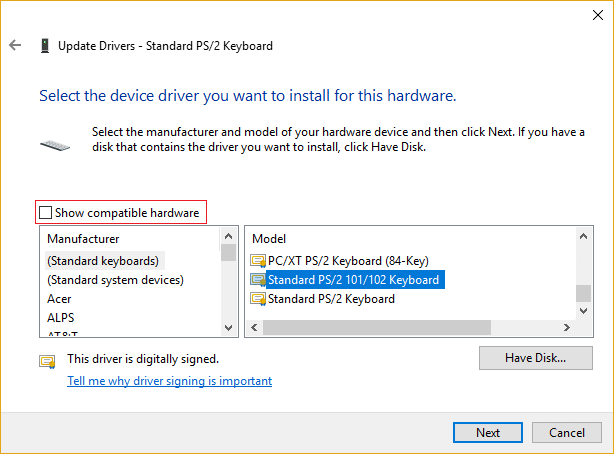
9. Поново покрените рачунар да бисте сачували промене.
Метод 5 – Уклоните злонамерни софтвер
То је веома чест проблем са којим се суочава наш Виндовс оперативни систем. Ако на вашем уређају постоји злонамерни софтвер, то може изазвати многе проблеме. Не ради тастатура за лаптоп један је од таквих проблема. Стога можете почети да скенирате свој уређај и уверите се да сте уклоните сав злонамерни софтвер са свог уређаја и поново покрените уређај. Било да трчиш Виндовс Дефендер или било који антивирусни алат треће стране, може открити и уклонити вирусе.

Белешка: Ако сте недавно инсталирали било који софтвер или апликацију треће стране, то се такође може сматрати узроком овог проблема. Стога можете покушати да деинсталирате или привремено онемогућите те апликације на свом уређају.
Док примењујете било коју од ових метода, морате имати на уму да прво морате да проверите да ли је тастатура вашег лаптопа физички оштећена или не. Ако откријете да постоји било какво физичко оштећење, избегавајте отварање тастатуре лаптопа, радије је однесите професионалним техничарима или сервисном центру да је поправе. Највероватније, ако софтвер узрокује проблем, овај проблем можете решити применом било које од ових метода.
Препоручено:
- Поправи Удаљени уређај или ресурс неће прихватити грешку у вези
- Решите проблем да Виндовс 10 неће преузимати или инсталирати ажурирања
- Како да поправите високу употребу ЦПУ-а процесом у мировању система
- Исправите грешку да ваша веза није безбедна у Фирефок-у
То су биле неке методе да Поправите тастатуру на лаптопу која не ради проблем, надамо се да ће ово решити проблем. Мада, ако и даље имате питања у вези са овим постом, слободно их поставите у одељку за коментаре.
![Тастатура за лаптоп не ради како треба [РЕШЕНО]](/uploads/acceptor/source/69/a2e9bb1969514e868d156e4f6e558a8d__1_.png)


